按关键词阅读:
_原题为 会议室如何实现笔记本电脑和手机无线连接投影机投影同屏显示呢?
还在用信号转换头吗接笔记本电脑吗?还在担心笔记本是否有VGA接口或是HDMI接口吗?还在为苹果手机,安卓系统手机不能投影显示而烦恼吗?商务办公会议应用时,笔记本电脑总是少不了的,大家最常碰到的一类情况下,几个参会人员分别带了各自的笔记本电脑,如果按照传统会议模式,不仅不能同时显示几台电脑的信号,而且还得轮流插入信号线到需要投影的笔记本电脑,信号线的接头可经不起这种折腾,所以经常碰到有种情况就是,信号线的头子坏了,需要跟换接头 。
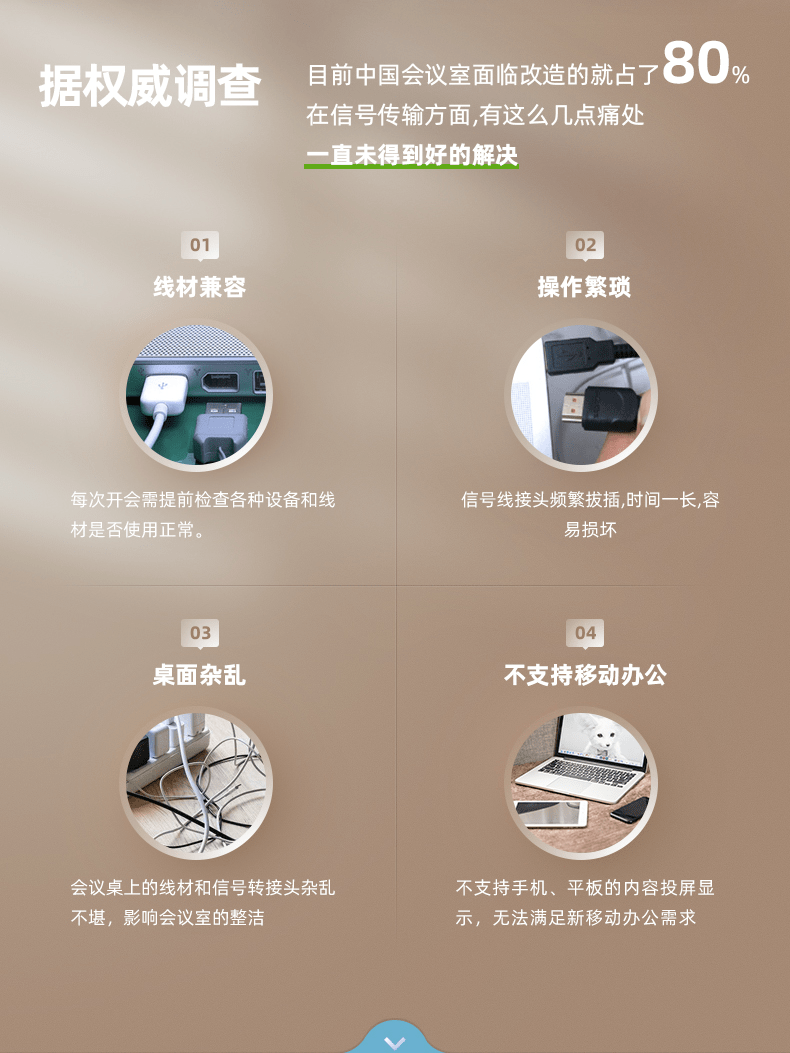
文章图片
谁不想自己家的会议室这么简洁干净呢?同时又能满足日常正常办公无线投屏,找到一款稳定性高,使用起来方便便捷的无线投屏方案可不简单,小编走访的用户中,也有使用了无线投屏的,都有抱怨稳定性差,经常掉线,且出现卡顿的情况,甚至有的方案,在电脑播放PPT的时候,投影幕会出现黑屏的情况,对于有强迫症的小伙伴们来说,这种情况简直不可忍受 。
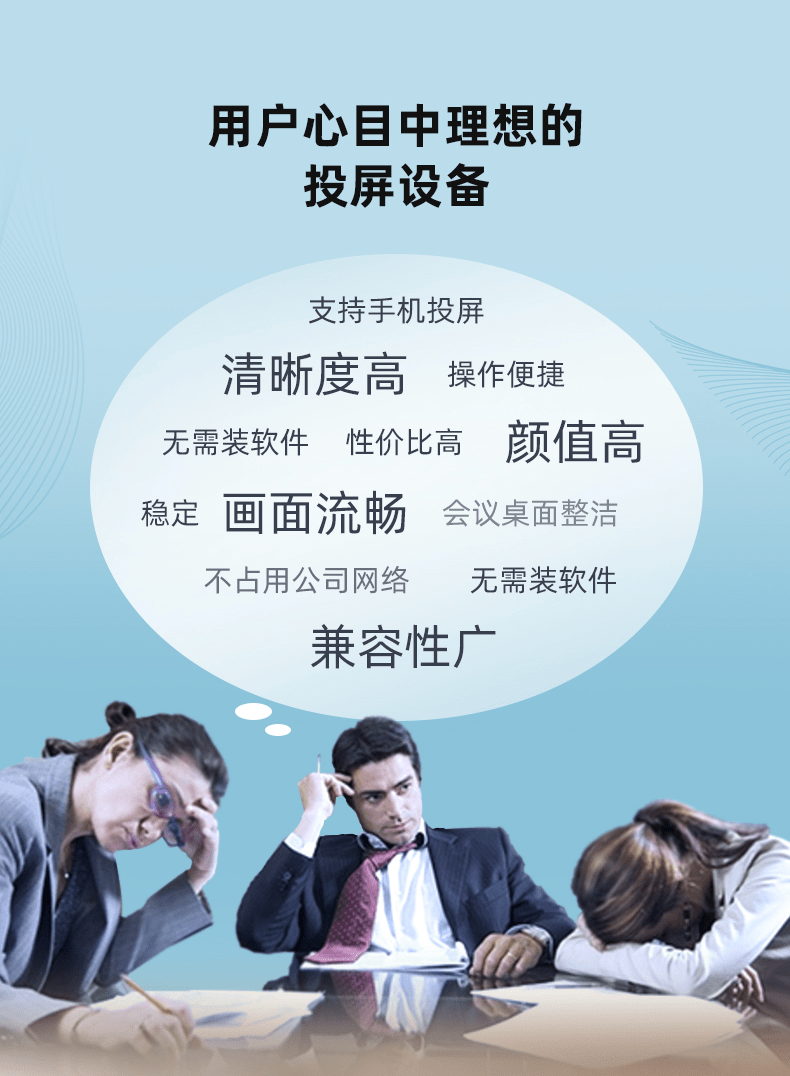
文章图片
今天小编要给大家介绍一款针对会议室应用的商用级产品,它不仅能给您带来整洁的桌面 , 稳定的表现 , 笔记本电脑用户只需将USB按键连接至电脑USB端口 , 就能分享设备上的内容 , 并可以随意移动 , 不用担心因为线缆脱落或线路老化问题 , 中断分享信号 , 或者因视频输出接口不匹配等问题 , 影响会议内容分享 。 就连之前放在会议室以备不时之需的有线设备 , 也都通通不需要啦 。

文章图片

文章图片

文章图片

文章图片
下面就跟着小编去看看Windows系统和MacBook系列笔记本电脑是如何实现画面无线投影在投影机上显示的:
文章图片
【经验教程|会议室如何实现笔记本电脑和手机无线连接投影机投影同屏显示呢?】
文章图片
MacBook系统笔记本电脑无线投影在投影机上图片反馈展示:

文章图片
(投影机无线投影的过程中,大部分用户会担心由于投影机输出信号的比例问题导致无线投影后的清晰度受影响,画面比例失常,大家在上面的图片中也可以看到,德恪无线投屏盒子可对其输出信号分辨率进行设置,从1920*1080分辨率往下调整到1024*768分辨率都可以进行选择,担心投影机输出信号不能打满投影幕的用户大可放心)

文章图片

文章图片

文章图片

文章图片
上面的实操视频中,大家可以看到,笔记本电脑在会议室无线投屏的过程中,笔记本电脑与电视之间并没有连接信号线,而是在笔记本的USB接口插入了一支圆形状的按键,我们叫“USB投屏按键:使用起来非常简单,不需要做任何设置,不需要安装任何软件,也不需要连网,只需简单三步即可完成无线投屏展示 。
USB投屏按键插入Windows系统笔记本后的操作步骤依次展示:
 分页标题
分页标题
文章图片
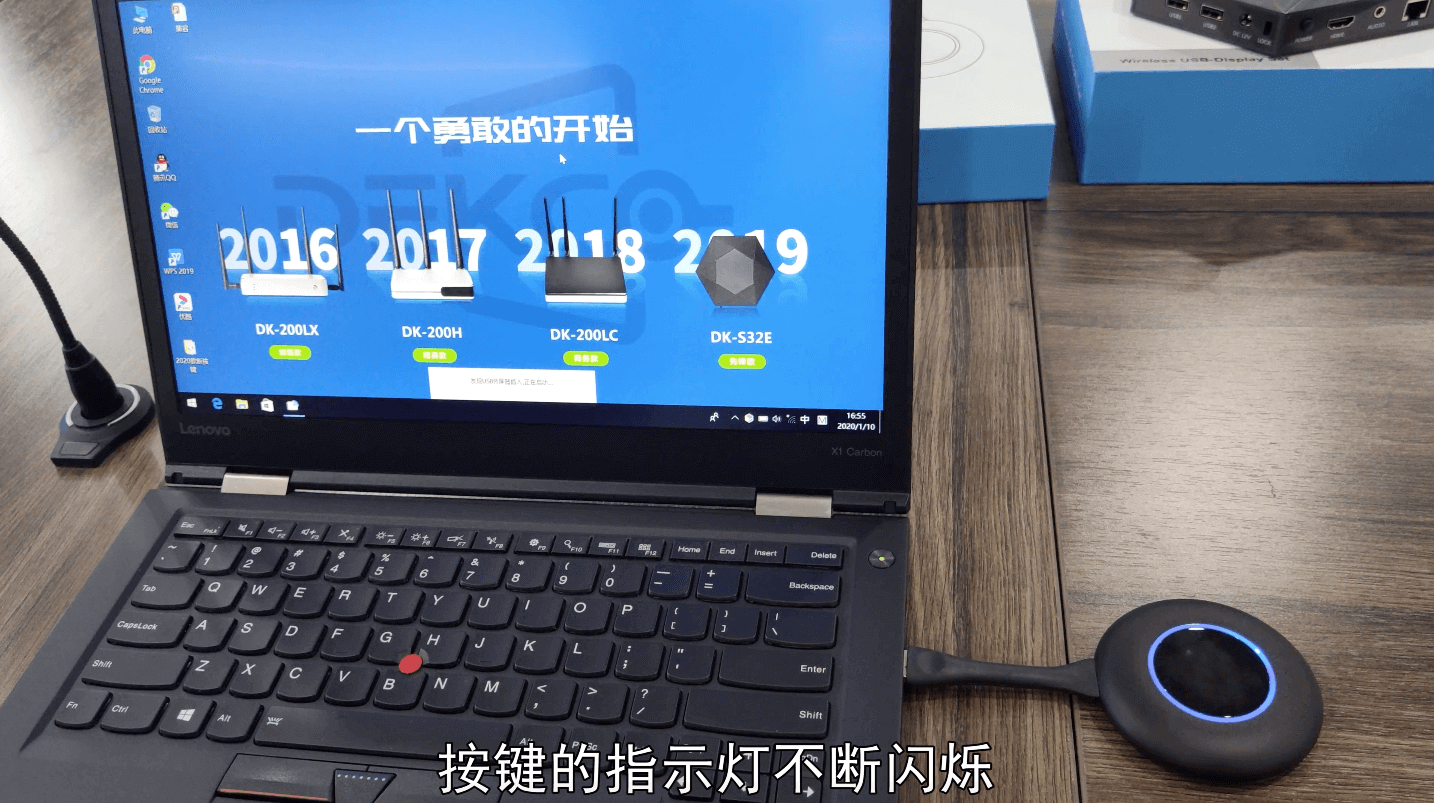
文章图片
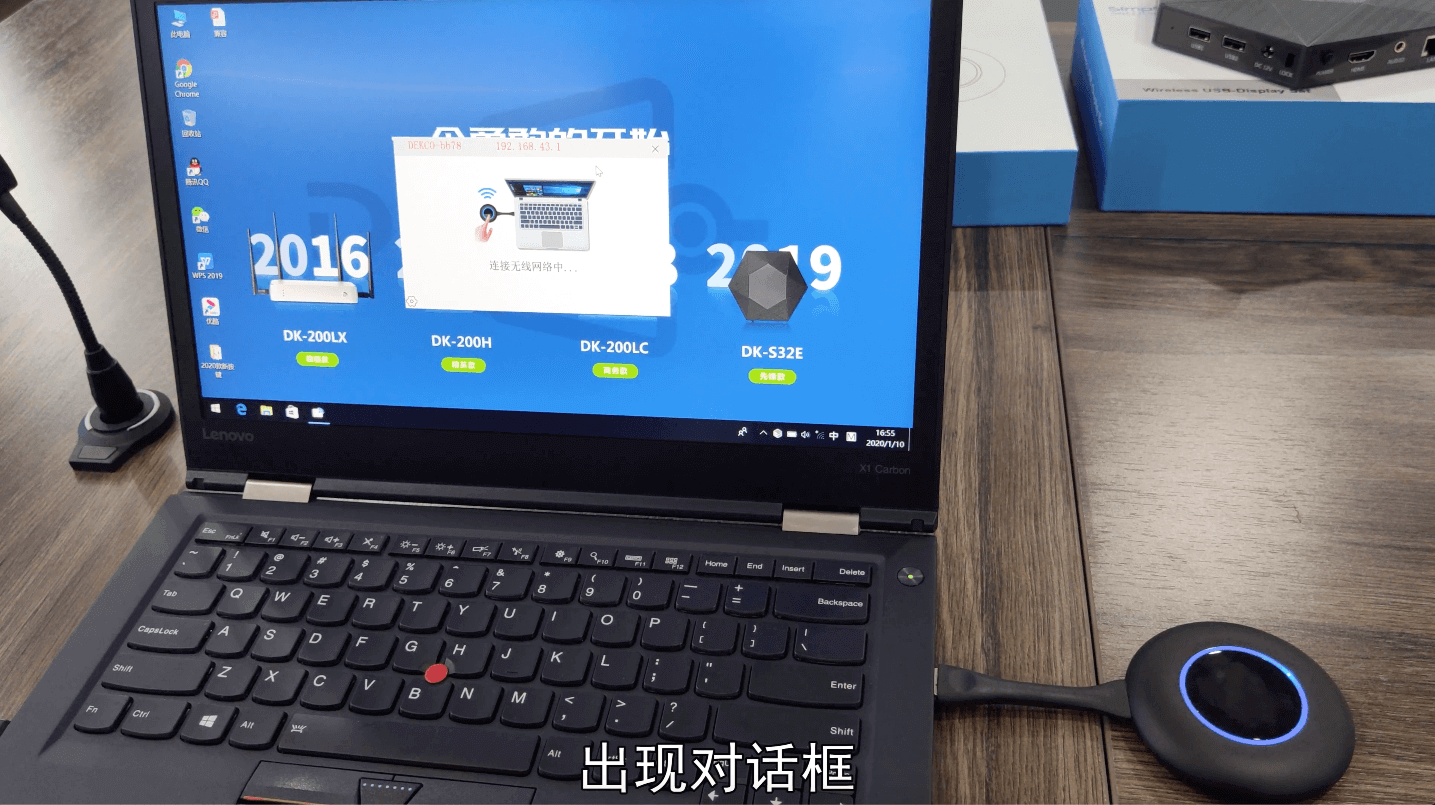
文章图片
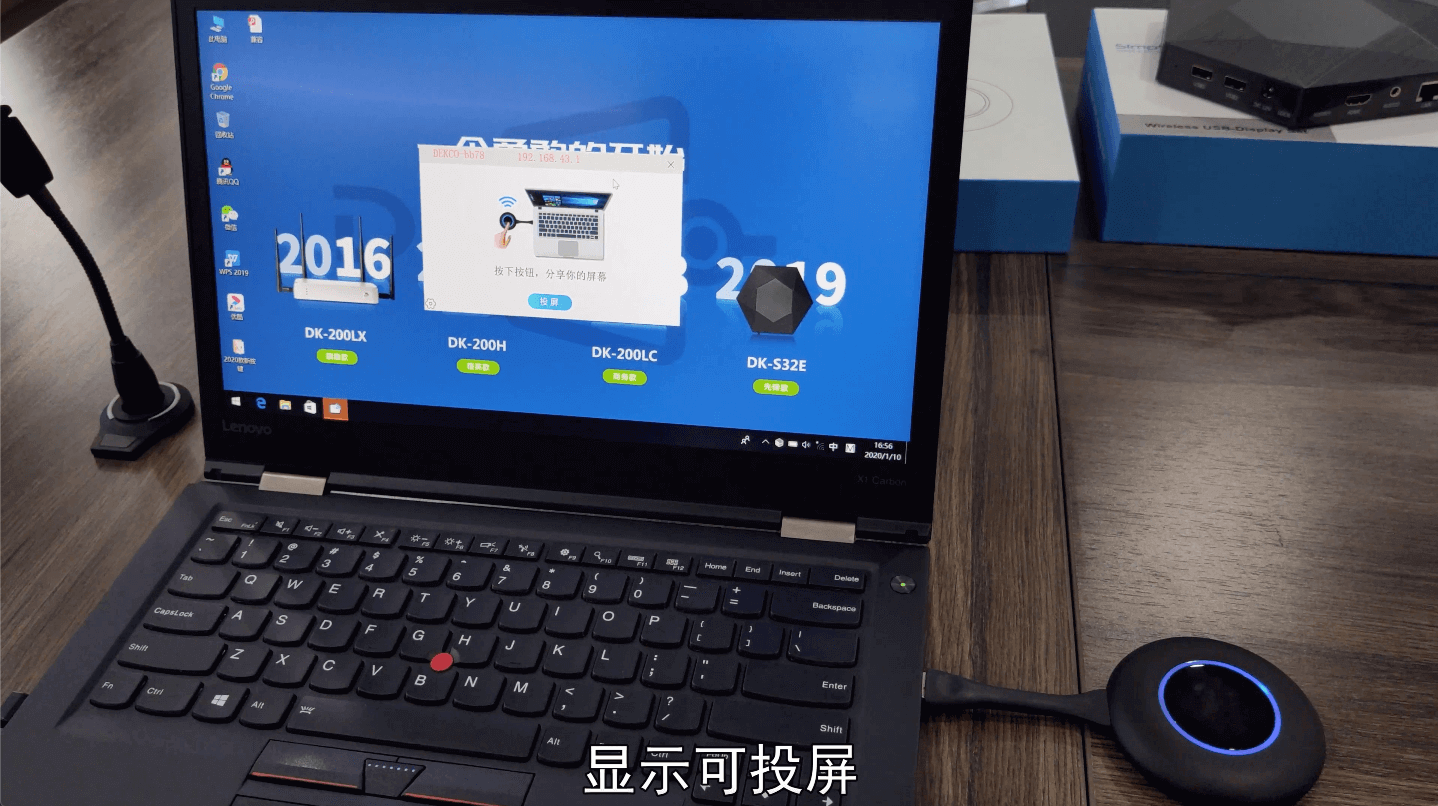
文章图片
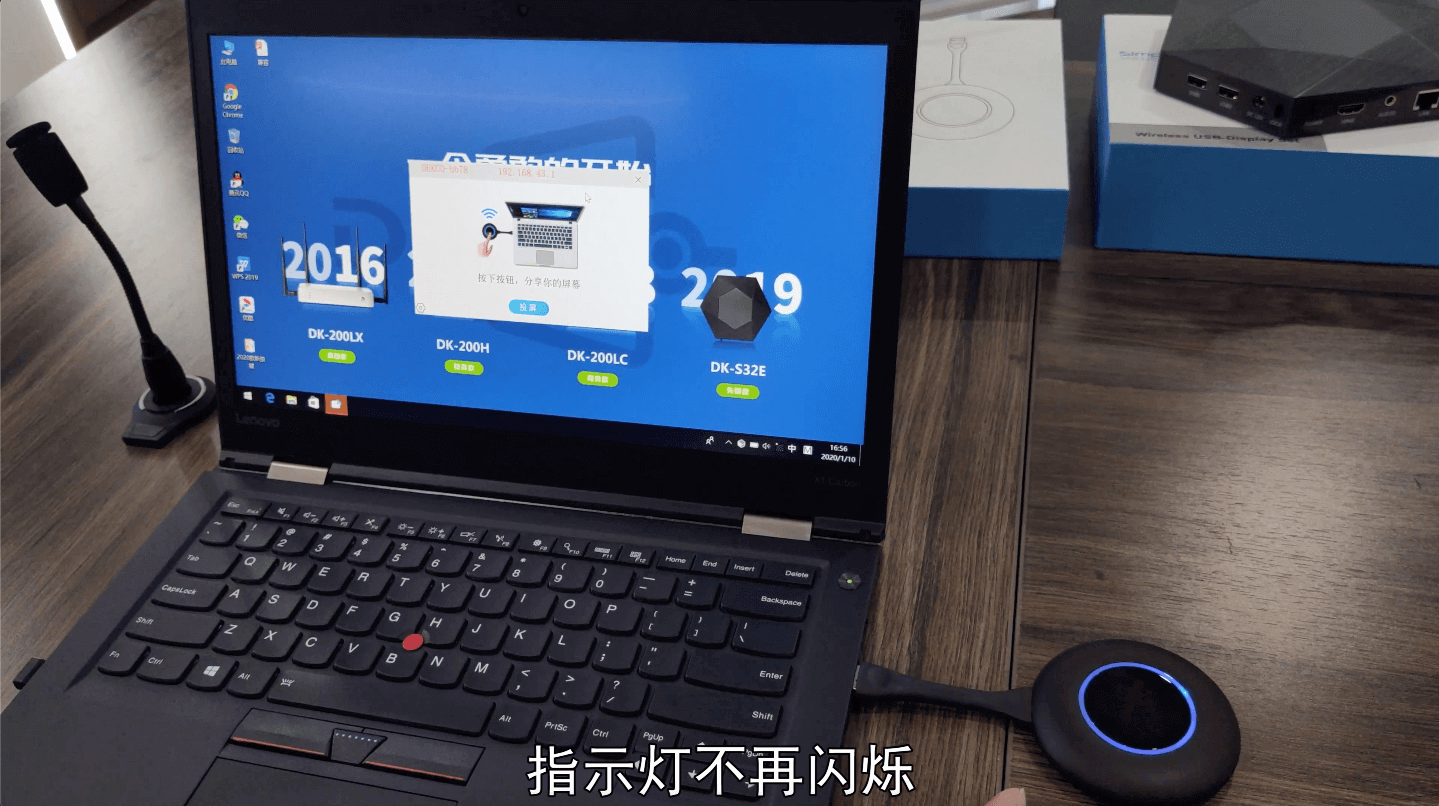
文章图片

文章图片
USB投屏按键插入苹果Macbook系列苹果笔记本后的操作步骤依次展示:

文章图片

文章图片

文章图片

文章图片

文章图片

文章图片
接入笔记本电脑端的USB接口的德恪USB投屏按键到底长什么模样呢?小编给大家展示:(也正是因为这一支USB投屏按键,让笔记本电脑用户无线投屏操作起来,非常方便快捷,)

文章图片

文章图片

文章图片
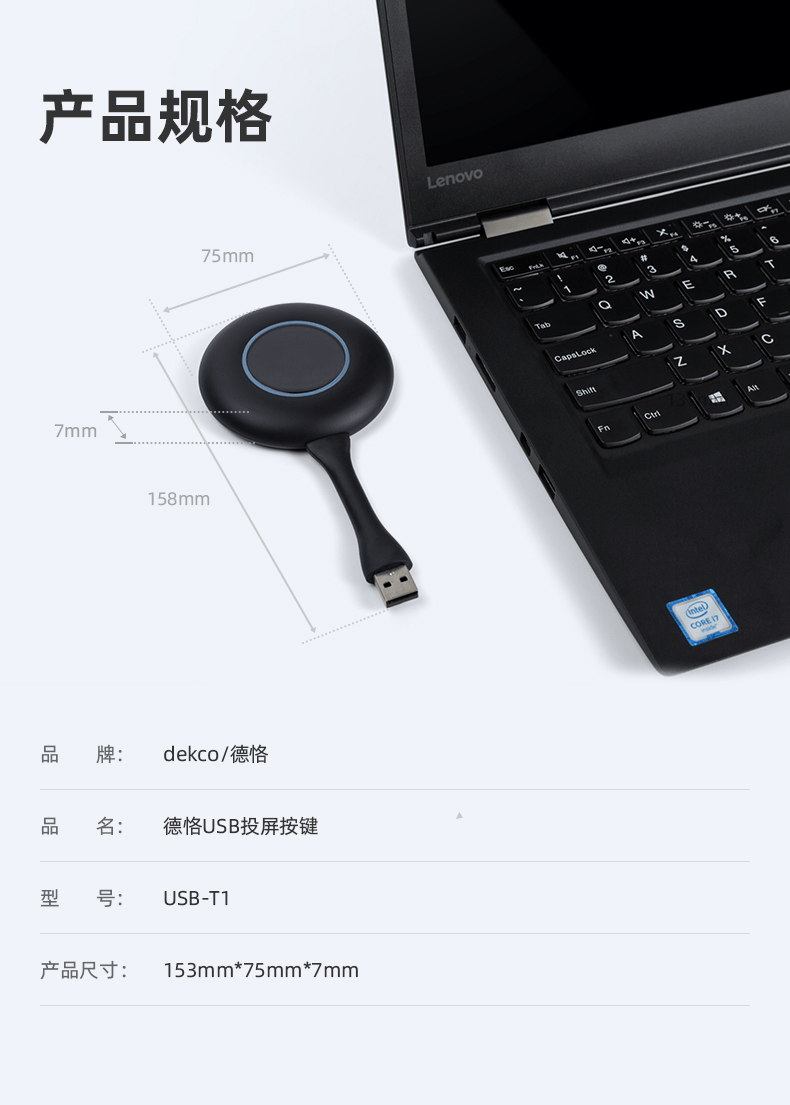
文章图片

文章图片
就算您是电脑小白,照样可以轻松上手 。 有的用户可能会问小编,如果笔记本电脑没有USB接口怎么办呢?还能用德恪的投屏按键投屏吗?因为目前笔记本电脑有越做越薄的趋势,有些笔记本电脑用Typc-c接口替代了USB接口,苹果MacBook系列笔记本电脑更是全面取消了USB接口,德恪为了进一步给用户提供全方面便捷的选择,在2020年推出了全新【三合一款】投屏按键,一支投屏发射器可以兼容三种接口类型(Type-c/USB/HDMI)彻底打破了用户朋友们的顾虑,小编在这里告诉大家,Type-c接口的传输速度是要比USB接口快的.大家可以通过下面的图片进行了解 。

文章图片

文章图片

文章图片

文章图片

文章图片

文章图片

文章图片
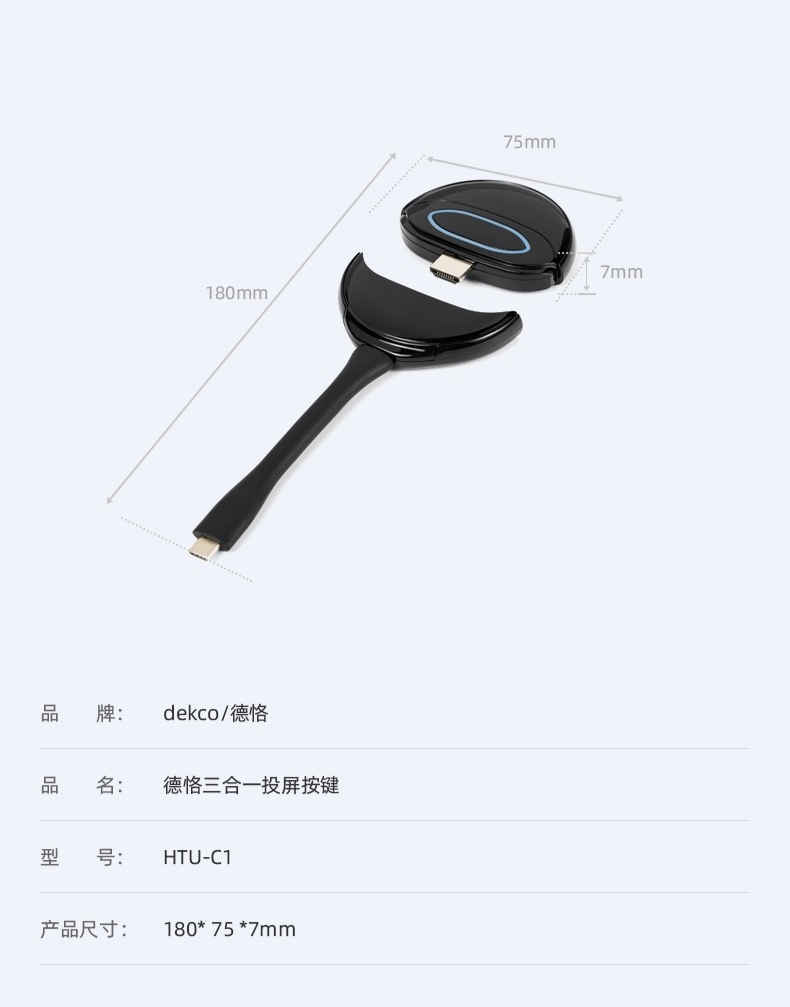
文章图片
三合一款投屏按键集成了目前笔记本电脑的通用性,USB接口/Type-C/HDMI,您再也不必去购买各种各样的信号转接线或者是转换头了 。
有小部分用户误以为,只需为笔记本电脑购买单独对应的投屏按键,就可以实现投屏功能了,可不是这样的,其实这其中还需要一个类似于像路由器一样体积大小的盒子配合使用,我们俗称“投屏盒子” , 投屏按键是发射端,投屏盒子是接收端,信号输出直接输入到显示屏上 , 也就是小编经常所说的:“一个盒子+一支按键=德恪一键无线投屏方案 。 下面小编接下来要给大家展示的是德恪USB一键无线投屏(商务款),型号【DK-200Lc】 分页标题

文章图片

文章图片

文章图片

文章图片

文章图片

文章图片
技术参数如下:

文章图片

文章图片
刚才大家看到的都是笔记本电脑的无线传屏,手机和平板的移动办公现象也到处可见,在会议过程中,有时候小伙伴们需要将手机或平板里存储的资料打开与大家分享投影在电视上显示,以便大家都能看到 。 咱们这款无线传屏方案能支持手机的无线传屏吗?当然可以啦 , 下面跟着小编去看看吧 , 先给大家展示的是安卓系统的手机,市面上安卓系统手机品牌众多,但这并不要紧,一起去看看吧:
文章图片

文章图片

文章图片

文章图片
苹果Iphone手机无线投屏在电视上图片展示:
文章图片

文章图片
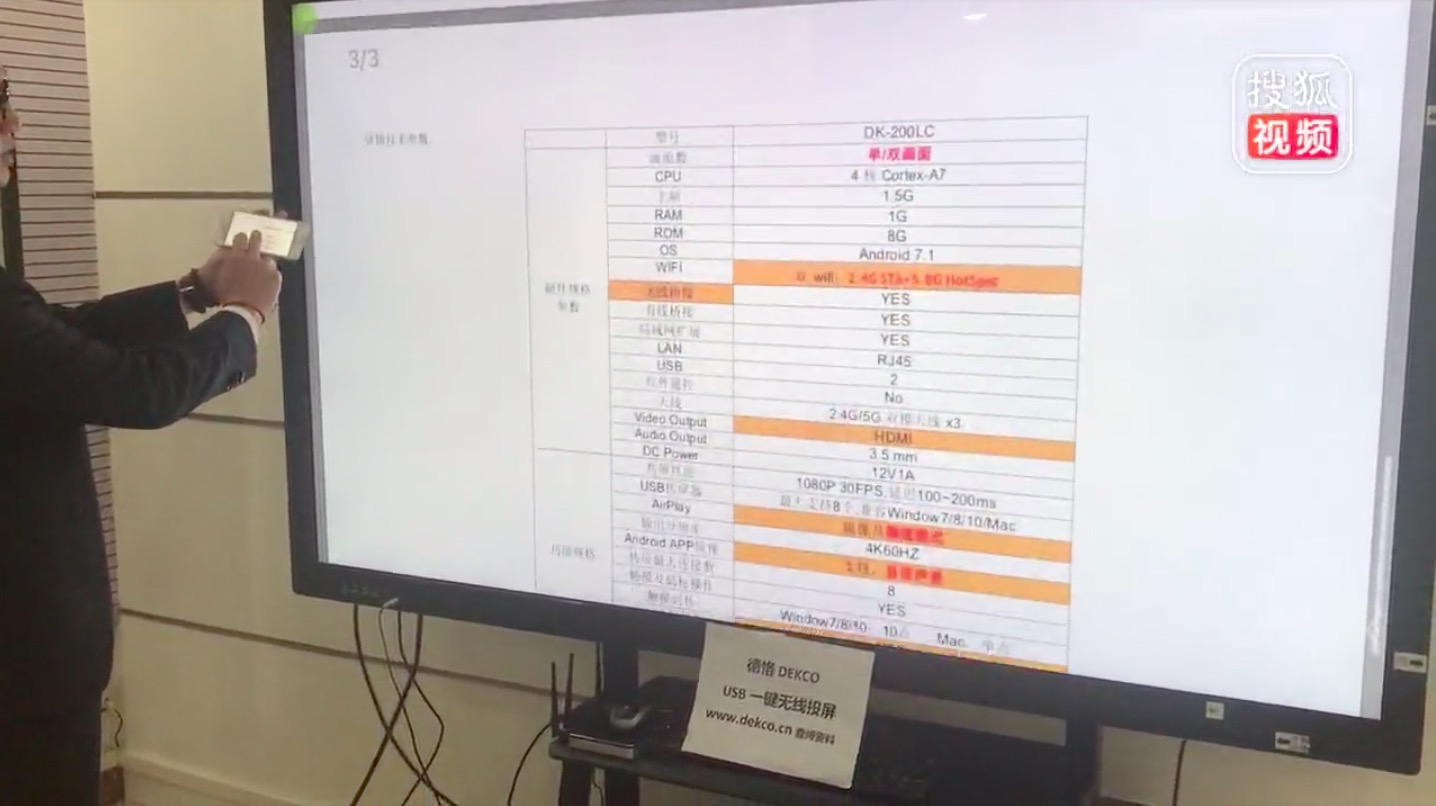
文章图片

文章图片
Ipad平板的无线投屏:
文章图片

文章图片
一些用户对无线投屏显示模式功能要求的,也不用担心,德恪USB一键无线投屏可实现单画面传屏,双画面,三画面,四画面投屏显示 ,

文章图片
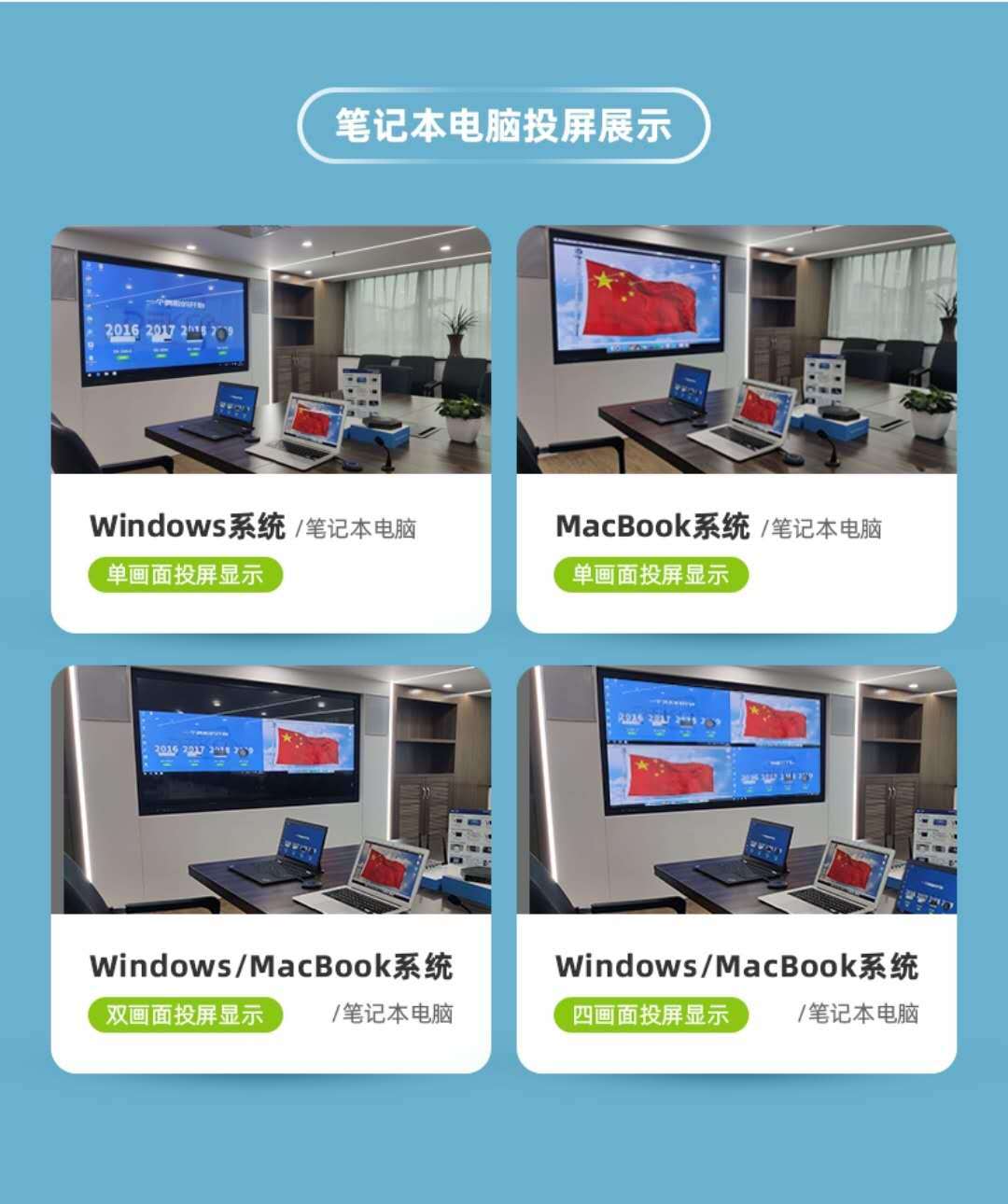
文章图片
下面小编给大家展示德恪一键投屏解决方案单画面,双画面与四画面投屏展示的区别在哪里?
文章图片

文章图片
四画面显示效果:

文章图片
德恪一键无线投屏解决方案除了满足基本的投屏功能需求外,还提供了一些独家功能及贴心应用

文章图片
其中扩展屏的应用小编在这里要给大家详细分享介绍的,这个功能在用户讲解PPT的时候(演讲者模式),当您不希望台下的人员看到您PPT的演讲备注信息的时候,该功能显得非常关键,也是德恪小伙伴们在2019年进行完善升级的功能,大家可详细通过视频了解:
文章图片

文章图片

文章图片
考虑到商务会议场景的特殊性,“欢迎小应用” , 更为企业会议应用场景贴心准备 。 接待客人的会议 , 欢迎词必不可少 。 欢迎小应用为用户轻松搭建欢迎界面 。 相信您看了下面这个视频,一定能将笔记本无线投屏与欢迎词应用很好的结合起来 。
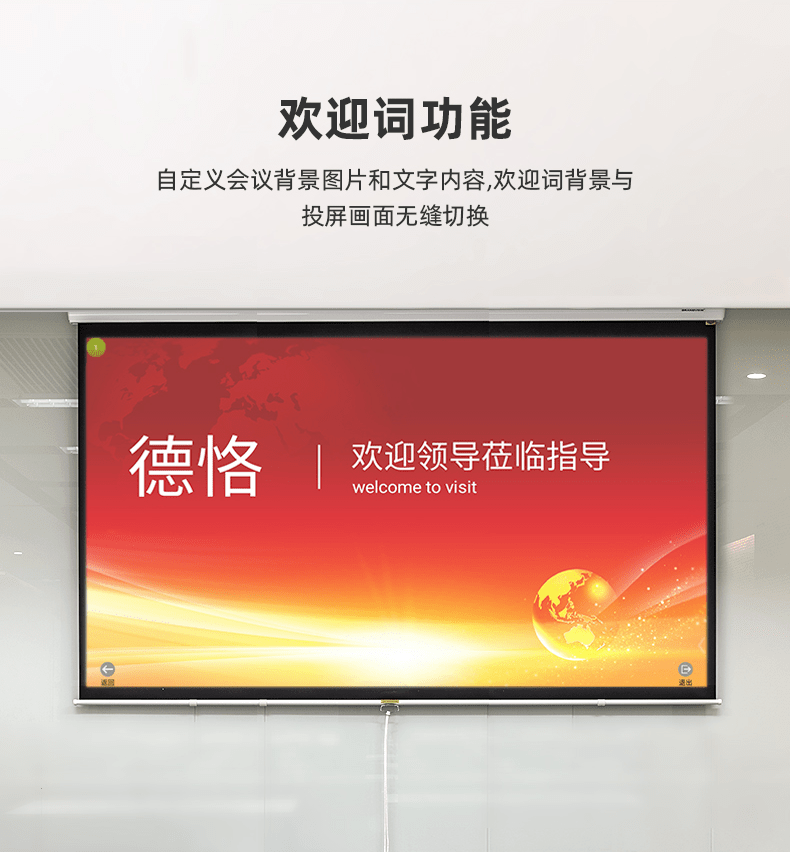
文章图片
德恪USB一键无线投屏解决方案旗下有五款产品:商务款【DK-200LC】,精英款【DK-200H】,旗舰款【DK-200LX】,先锋款【DK-S32E】,迷你款【DK-mini20Y】其中迷你款【DK-mini20Y】是在今年9月11号发布的,迷你款的上市,是为了给用户提供更多样的无线投屏方案选择,致力于打造一款“超高性价比"的爆款产品 。 德恪从未停止脚步,只为让更多的用户会议室都能用上无线投屏方案 。

文章图片

文章图片
如果您仅仅只是需要应用到无线投屏功能,不需要额外的周边功能,用户朋友可以参考德恪投屏在2020年推出的最新款解决方案(迷你款),型号【DK-mini20Y】,适用于小微型企业会议室或家用网课投屏,能满足您最基本的投屏需求,同时支持笔记本电脑,手机,平板的无线投屏 。 如下图:

文章图片

文章图片

文章图片

文章图片
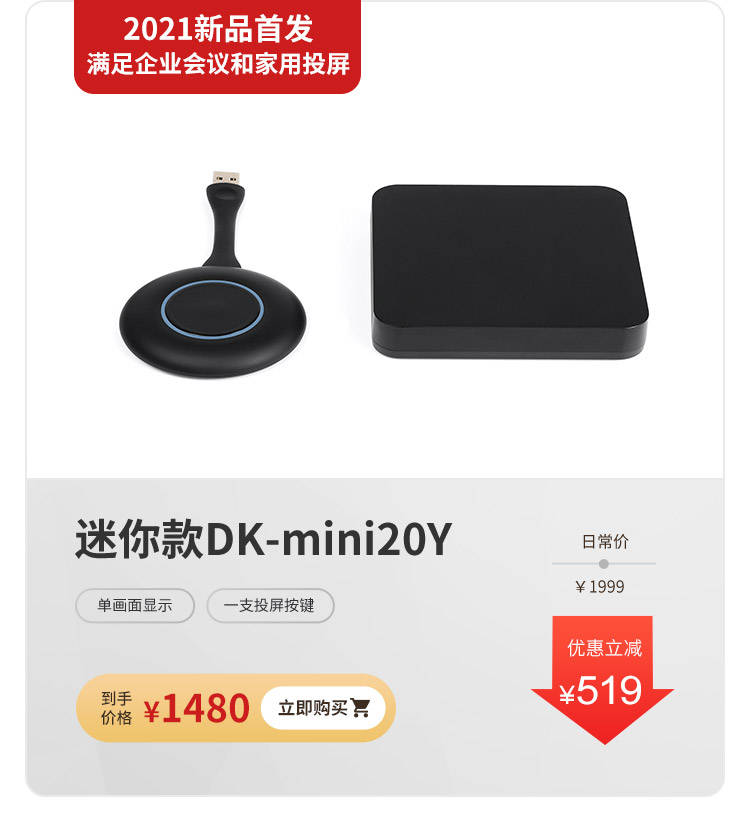
文章图片
技术参数如下:
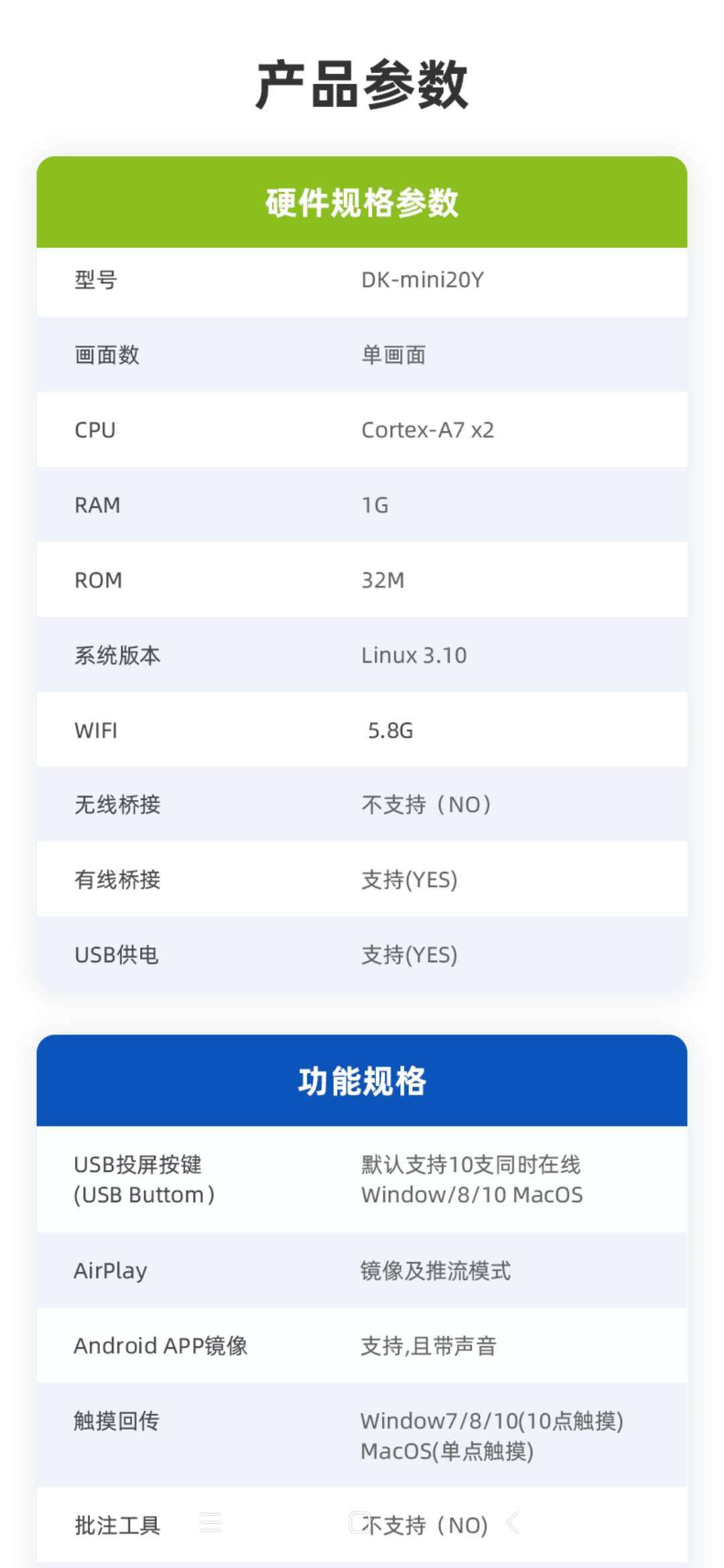
文章图片
德恪一键投屏用户遍布全国各地,很多大企业和单位都在使用,德恪希望能为广大用户提供更智能,便捷,高效的投屏体验,持续为客户创造更大的价值 。
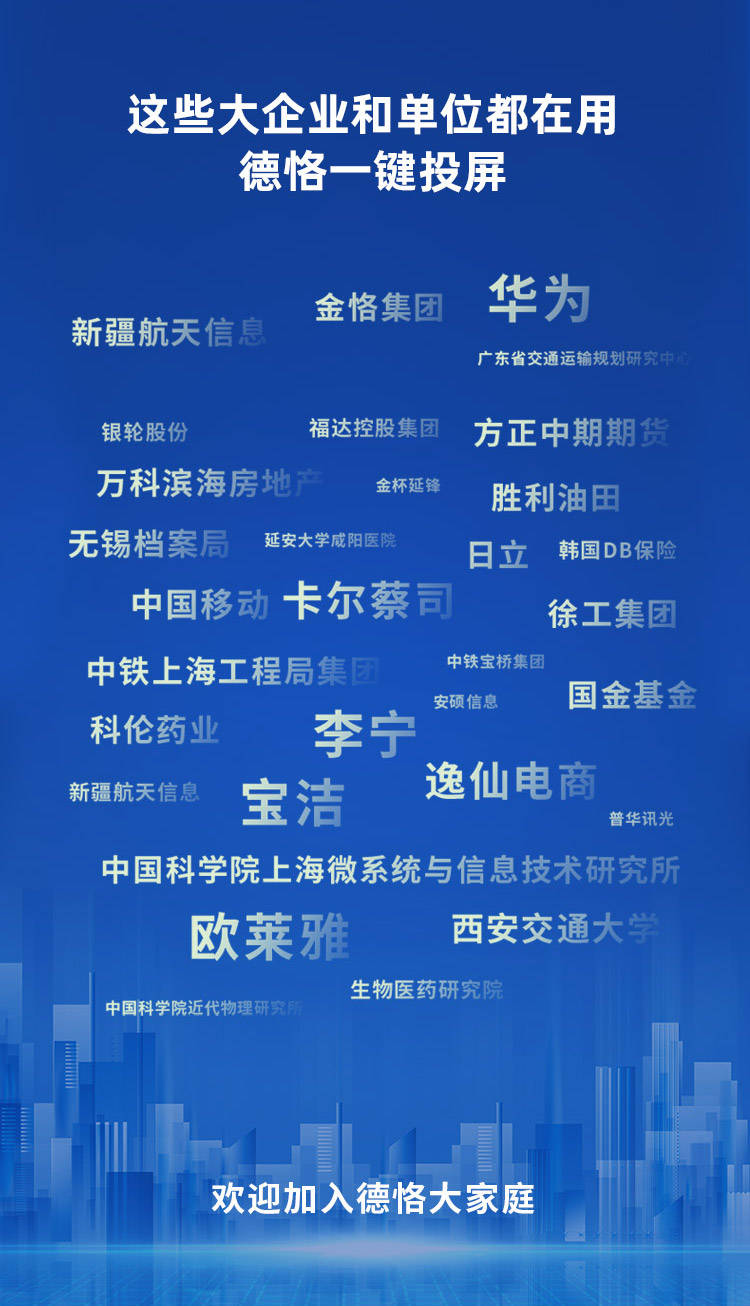
文章图片
很多用户朋友也向小编提出疑虑,我公司会议室已经有了投影机了,德恪usb一键无线传屏支持投影机显示吗?支持LED屏吗?支持液晶拼接屏吗?小编在这里告诉大家,“无论您的前端是投影机,超大屏幕的液晶显示器,液晶电视,液晶拼接屏,触摸一体机,甚至小间距LED屏都可支持结合德恪usb一键无线投屏搭配使用,”您看看下面这些图片: 分页标题
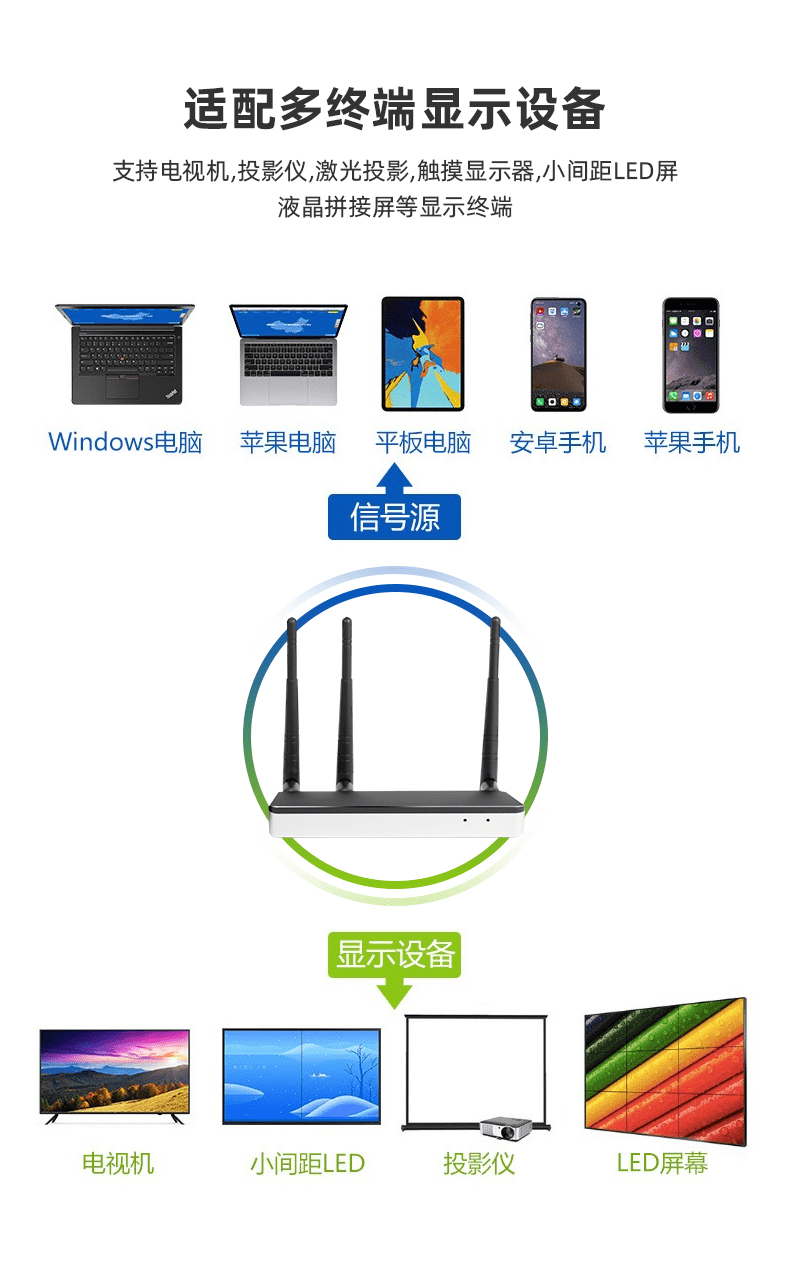
文章图片

文章图片

文章图片
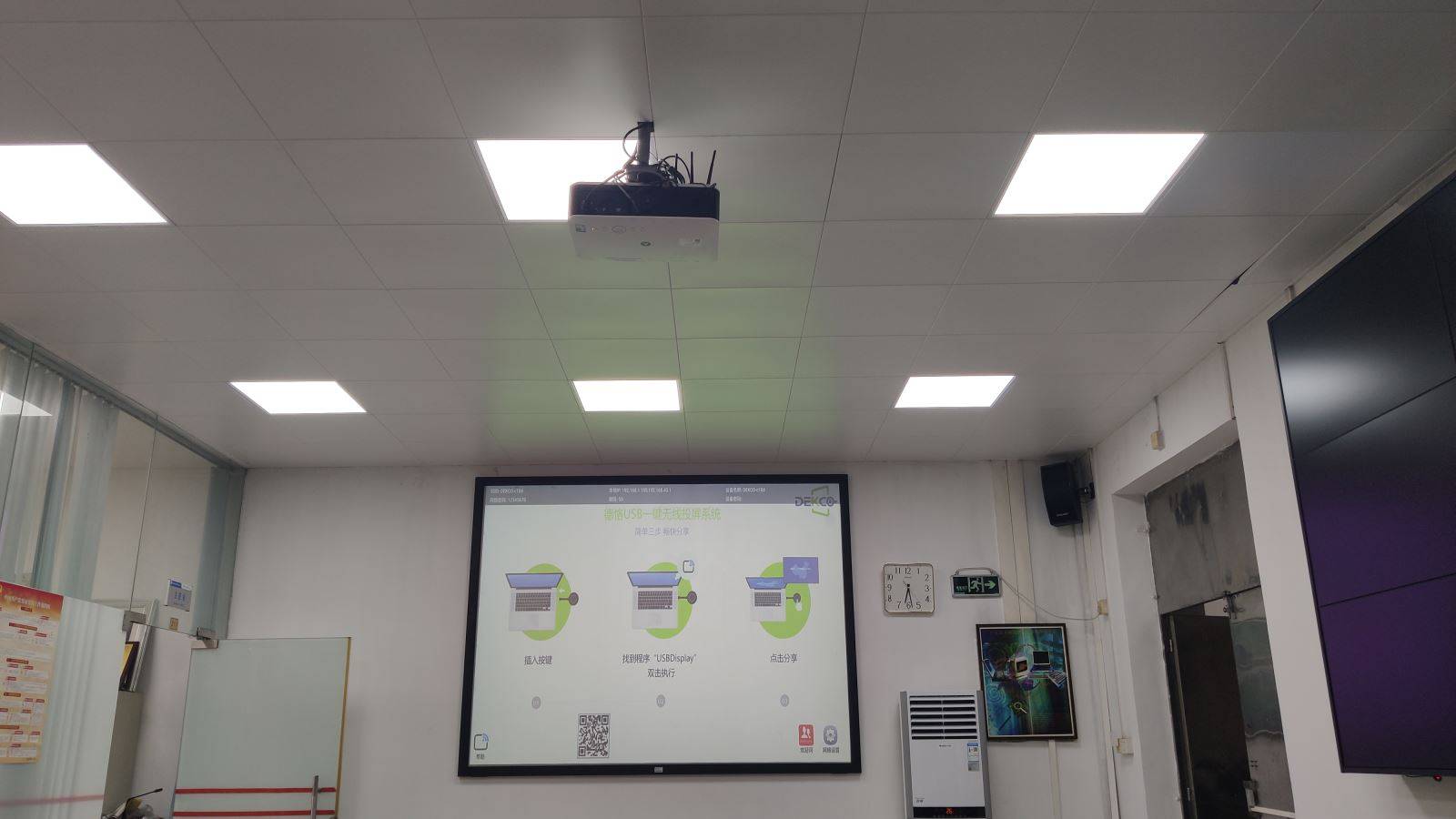
文章图片

文章图片

文章图片

文章图片
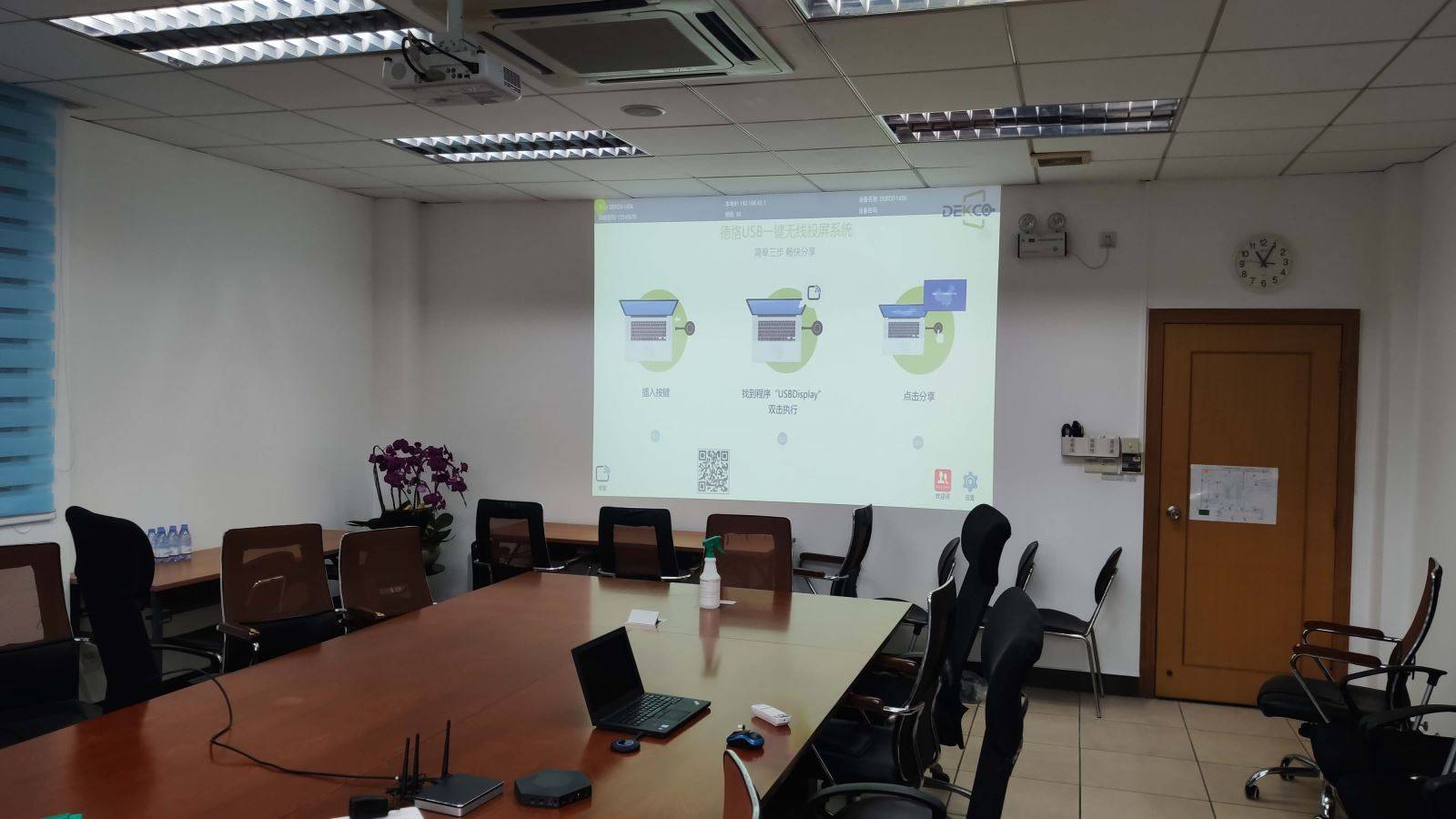
文章图片

文章图片

文章图片

文章图片
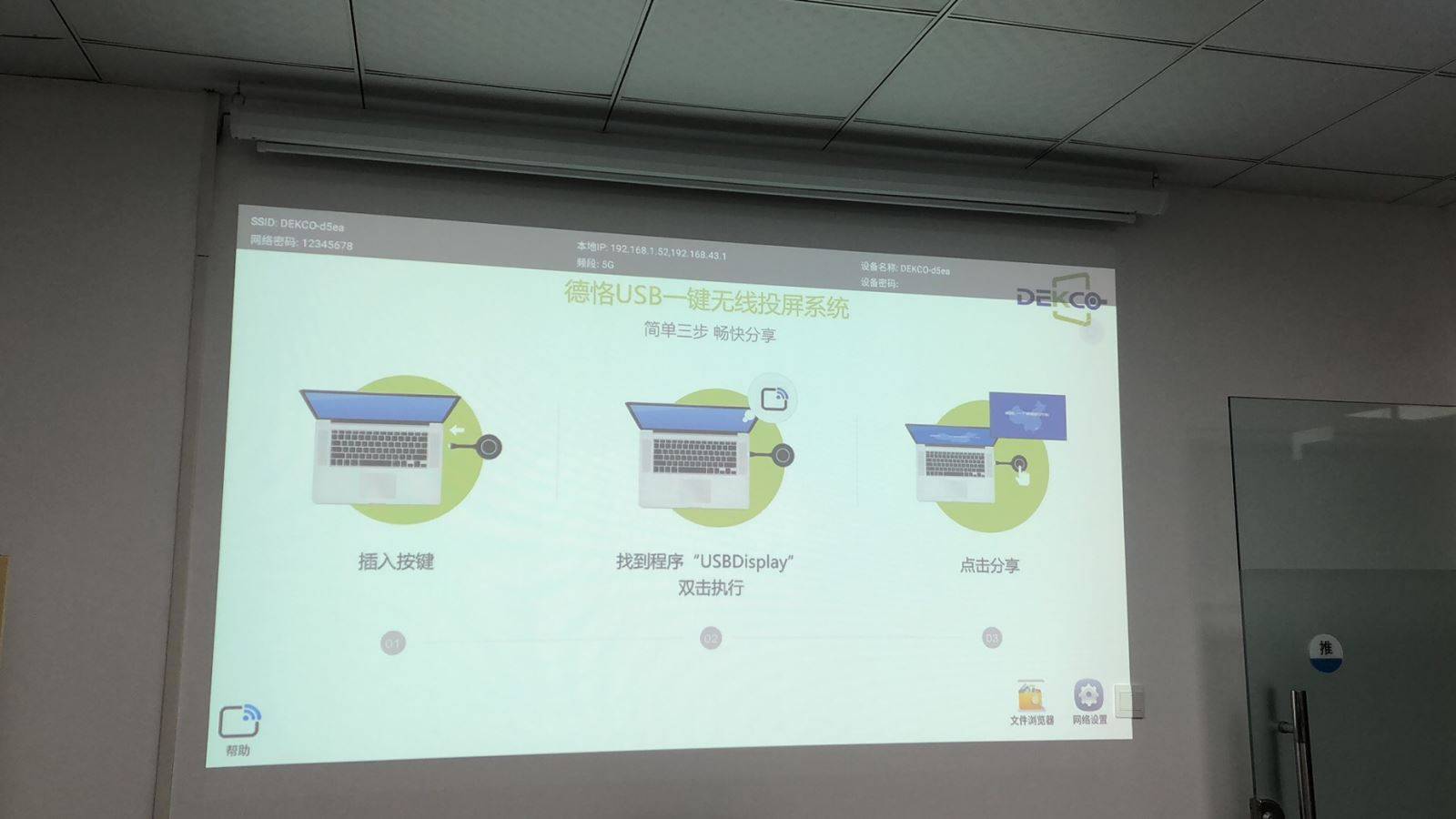
文章图片

文章图片
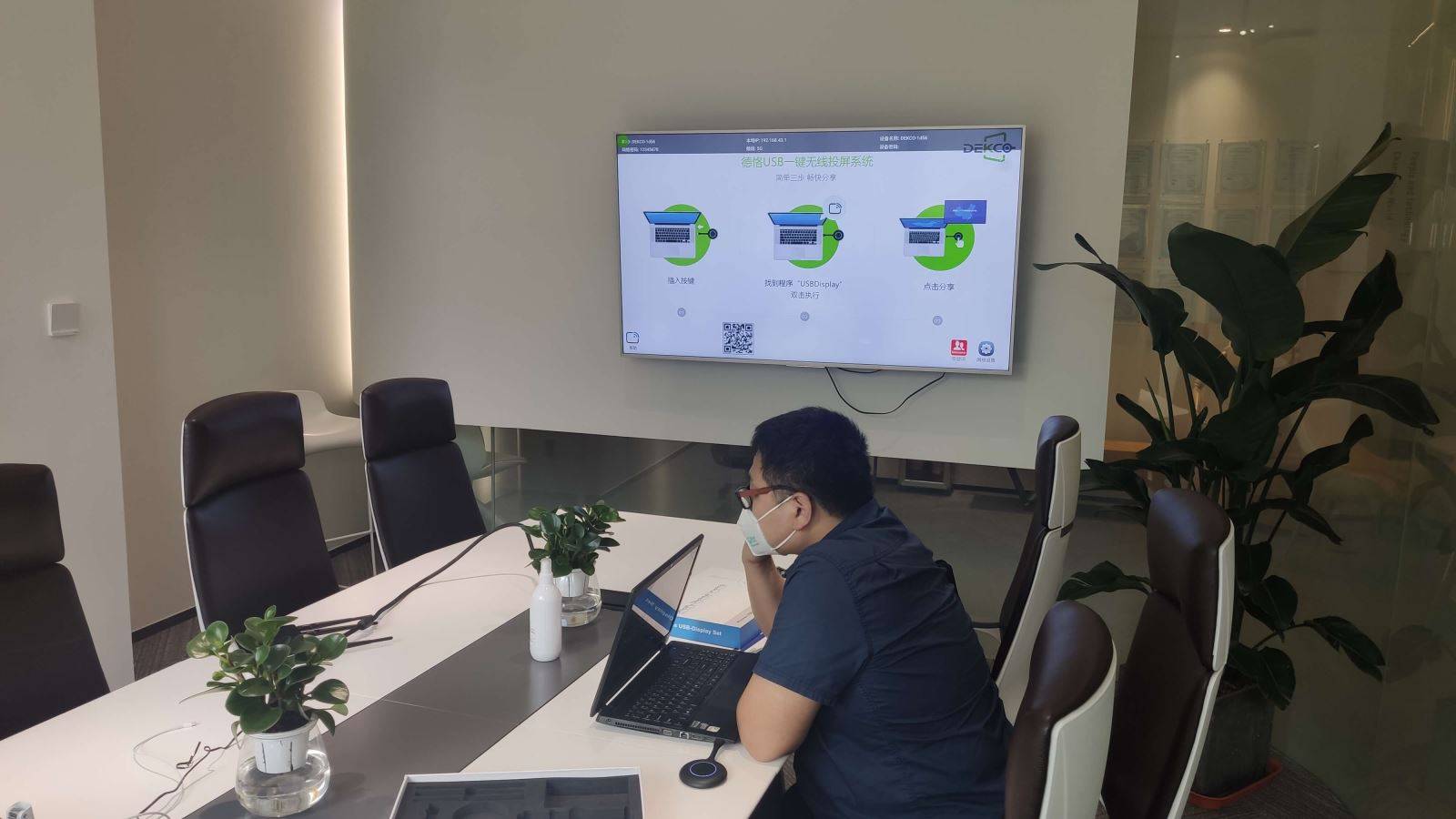
文章图片
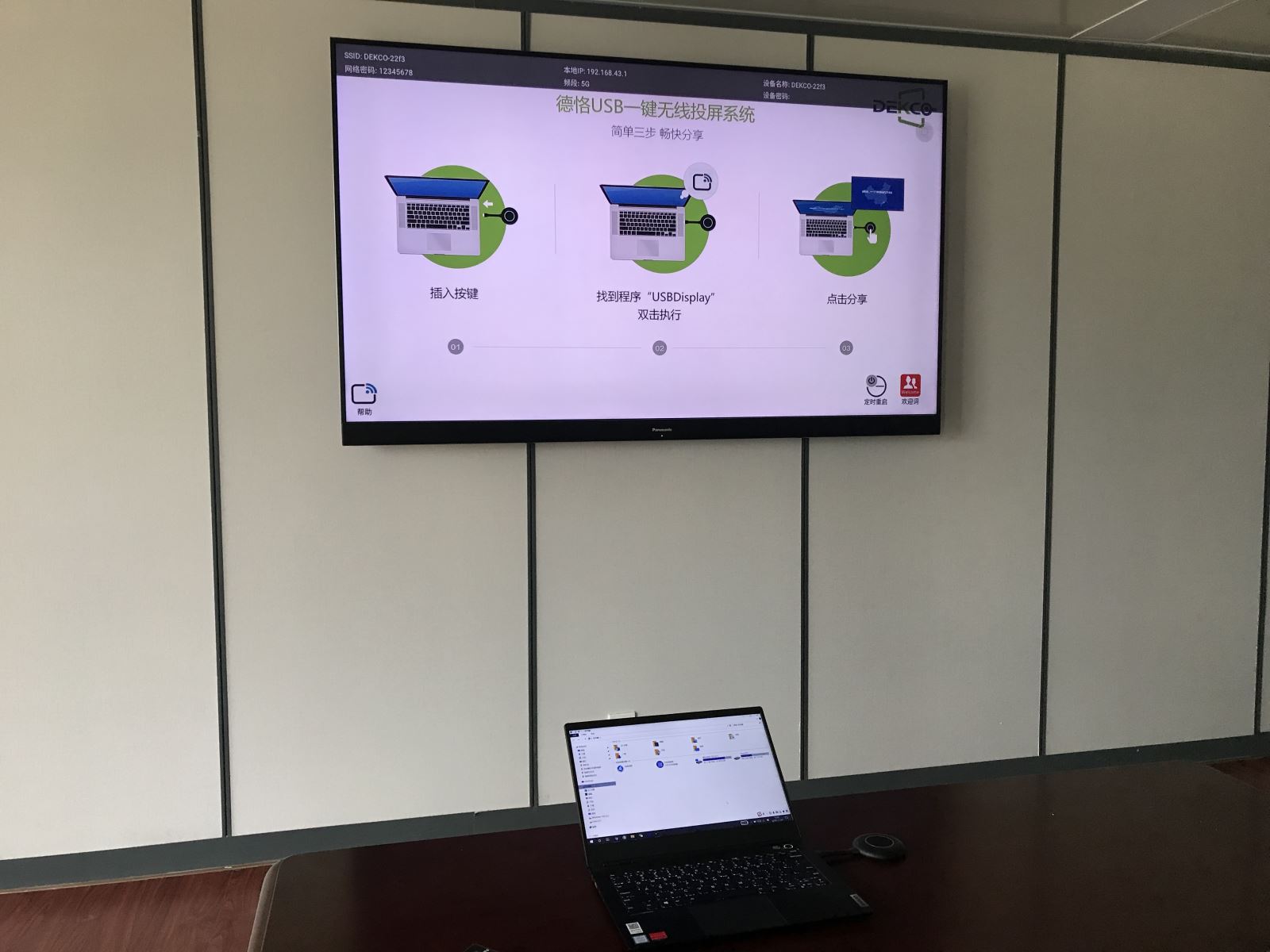
文章图片

文章图片

文章图片

文章图片
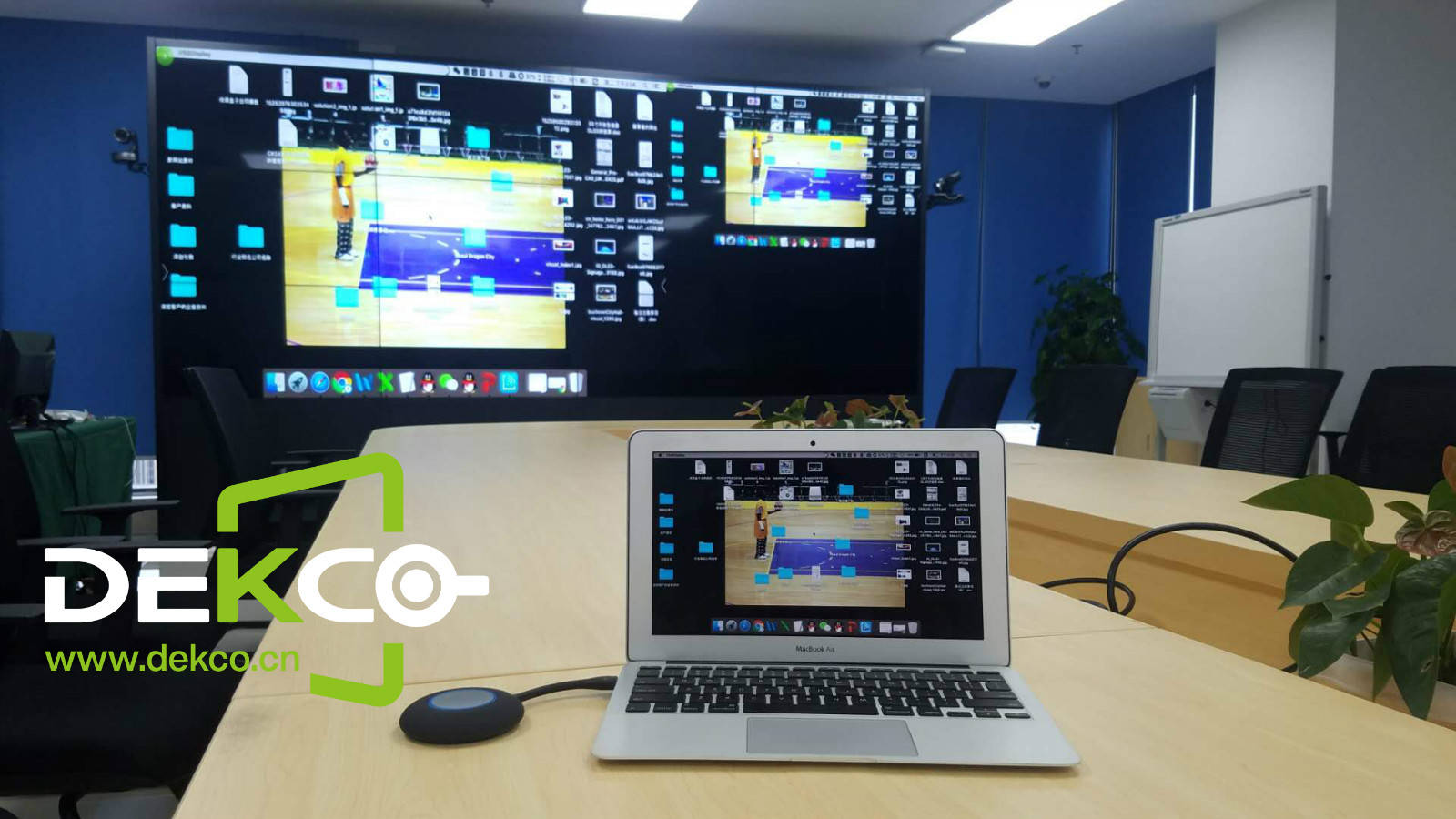
文章图片

文章图片

文章图片
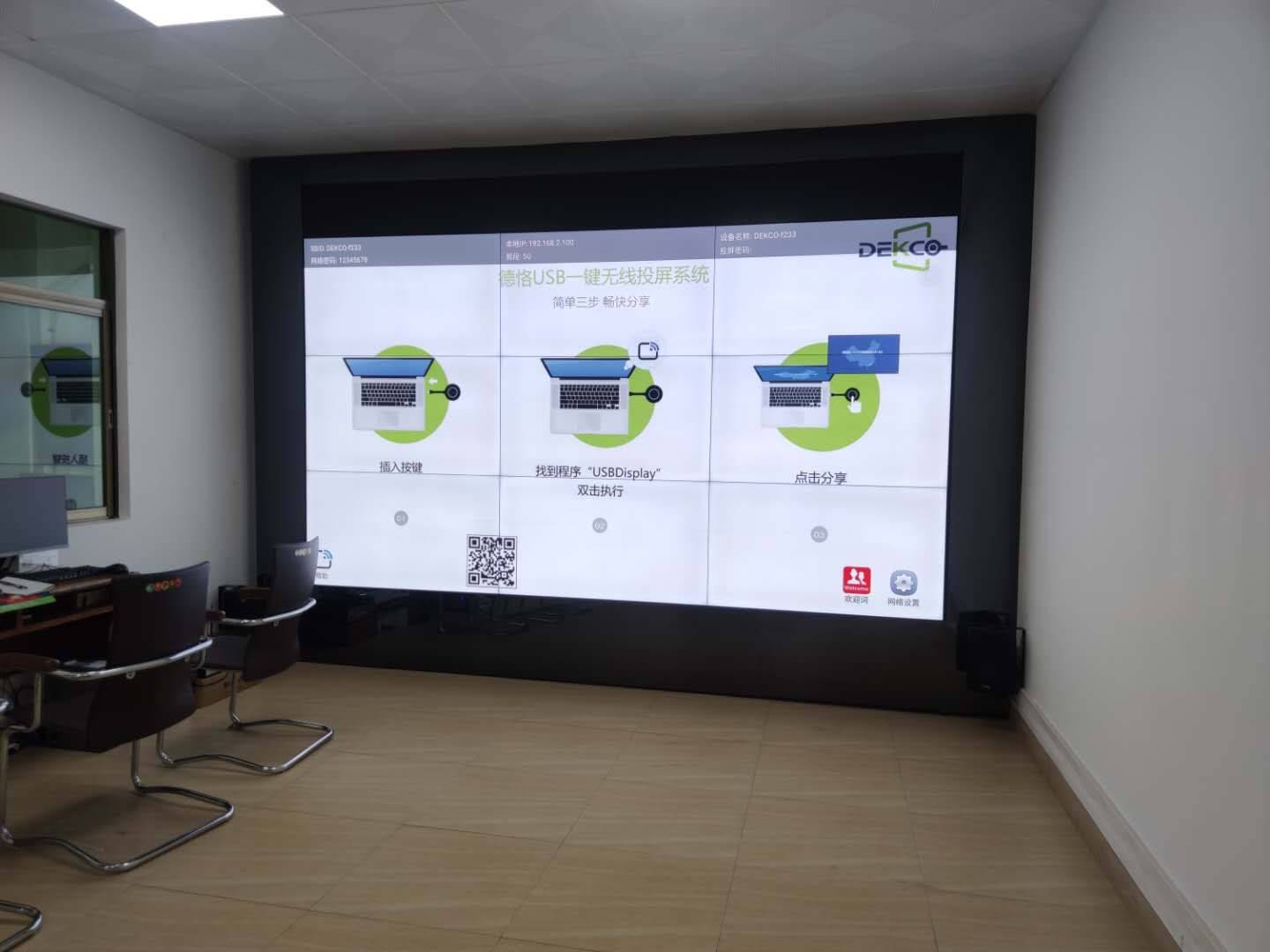
文章图片
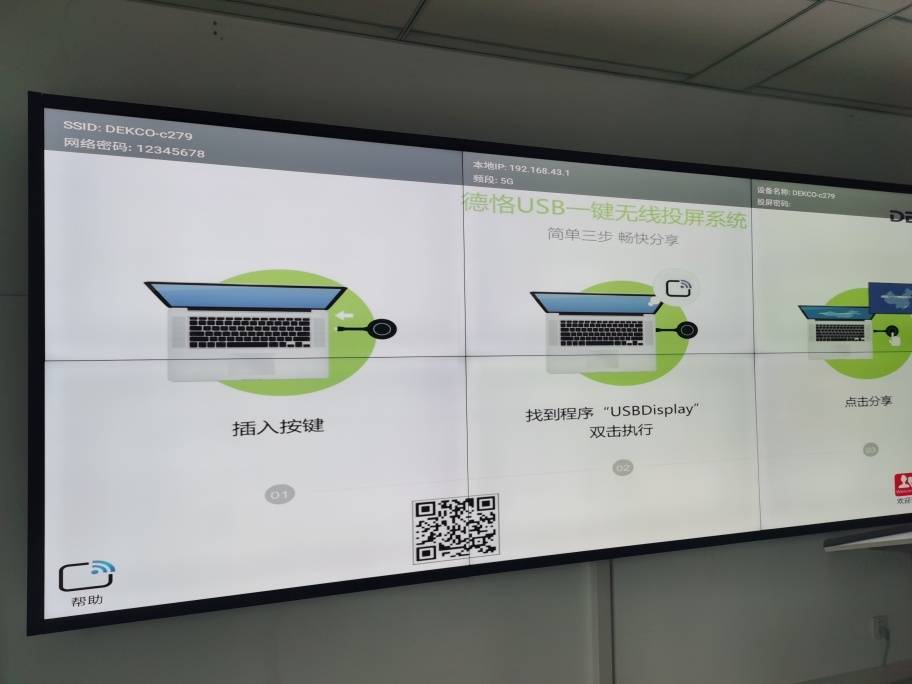
文章图片
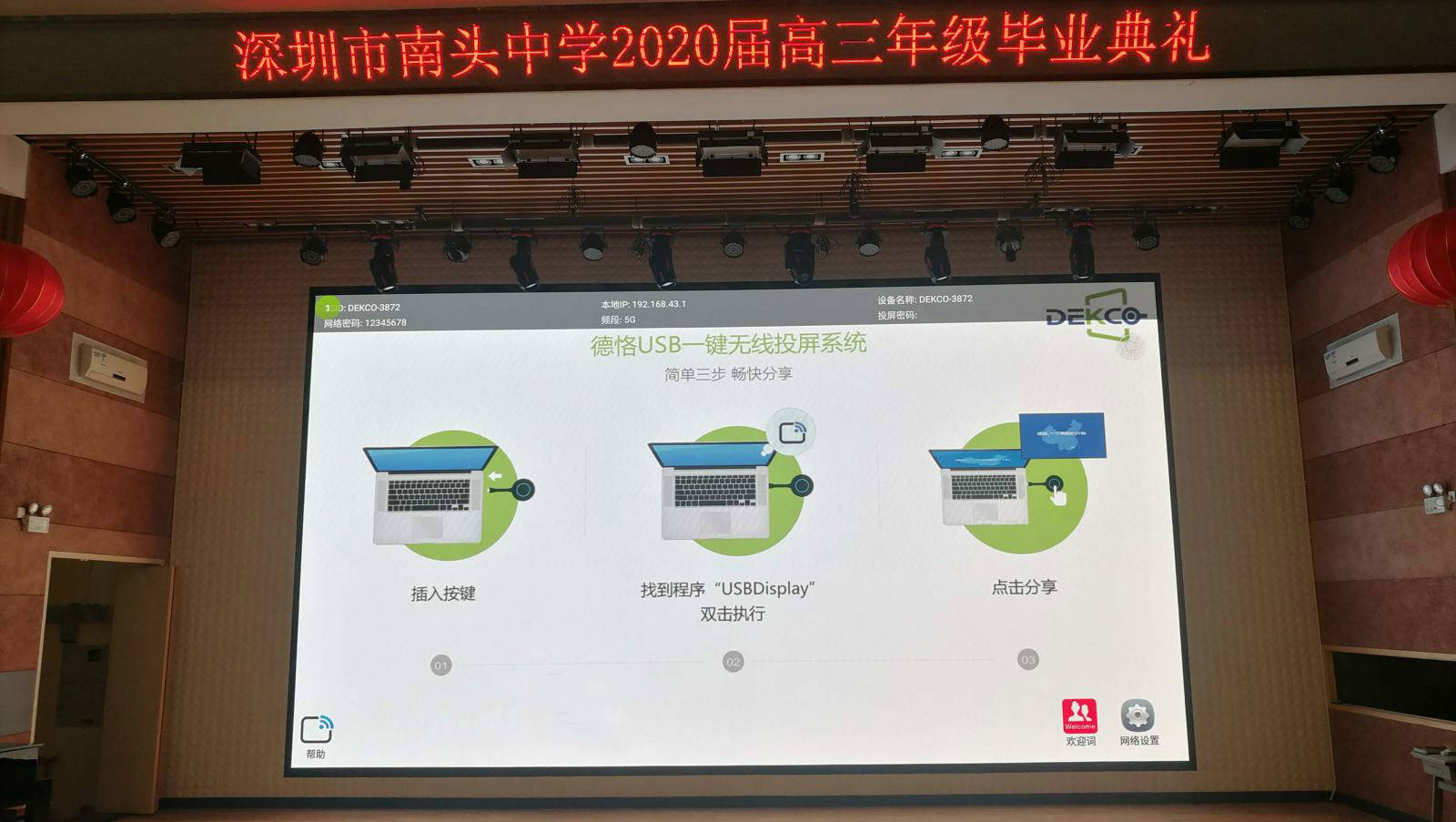
文章图片

文章图片
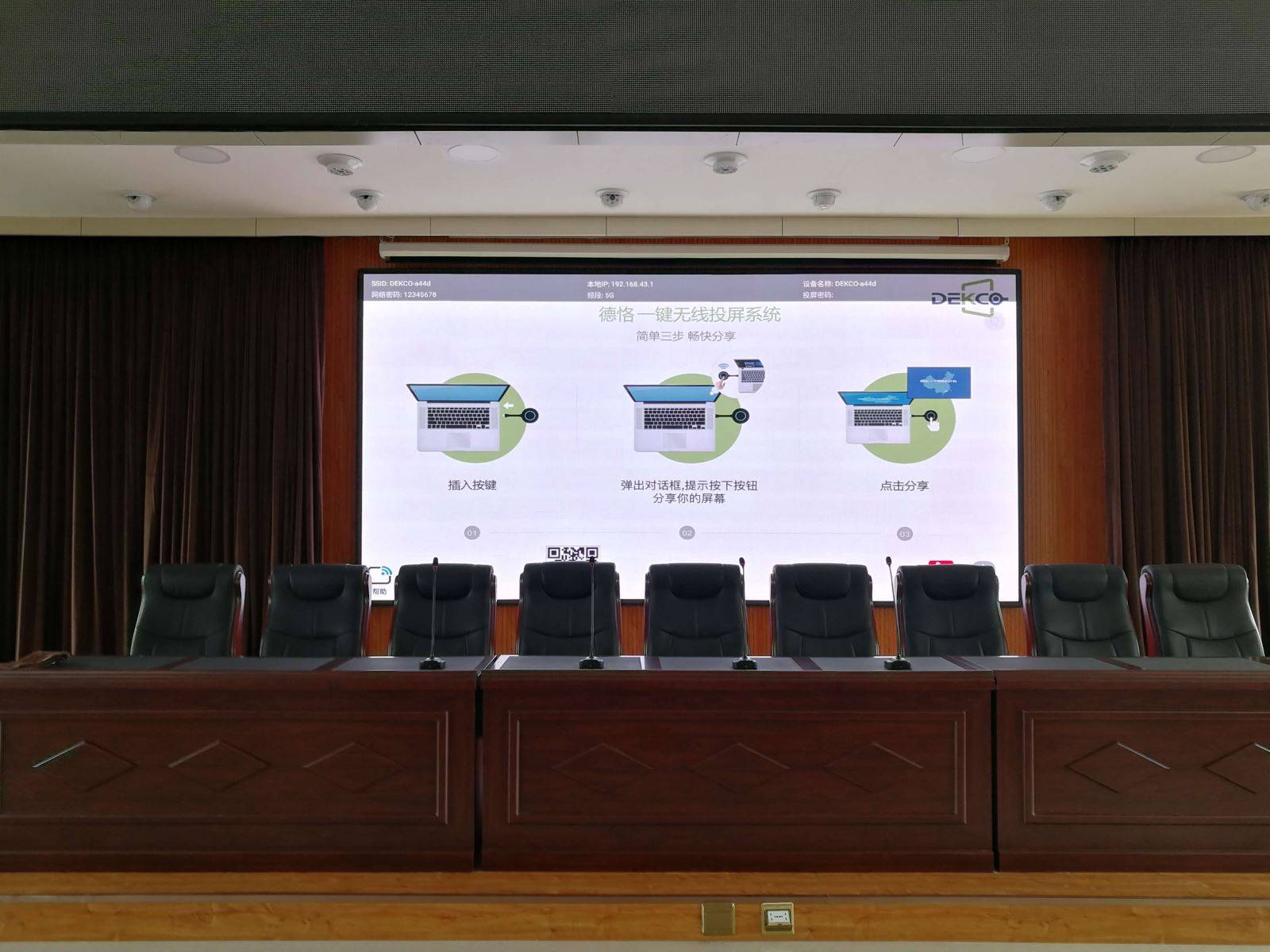
文章图片

文章图片

文章图片
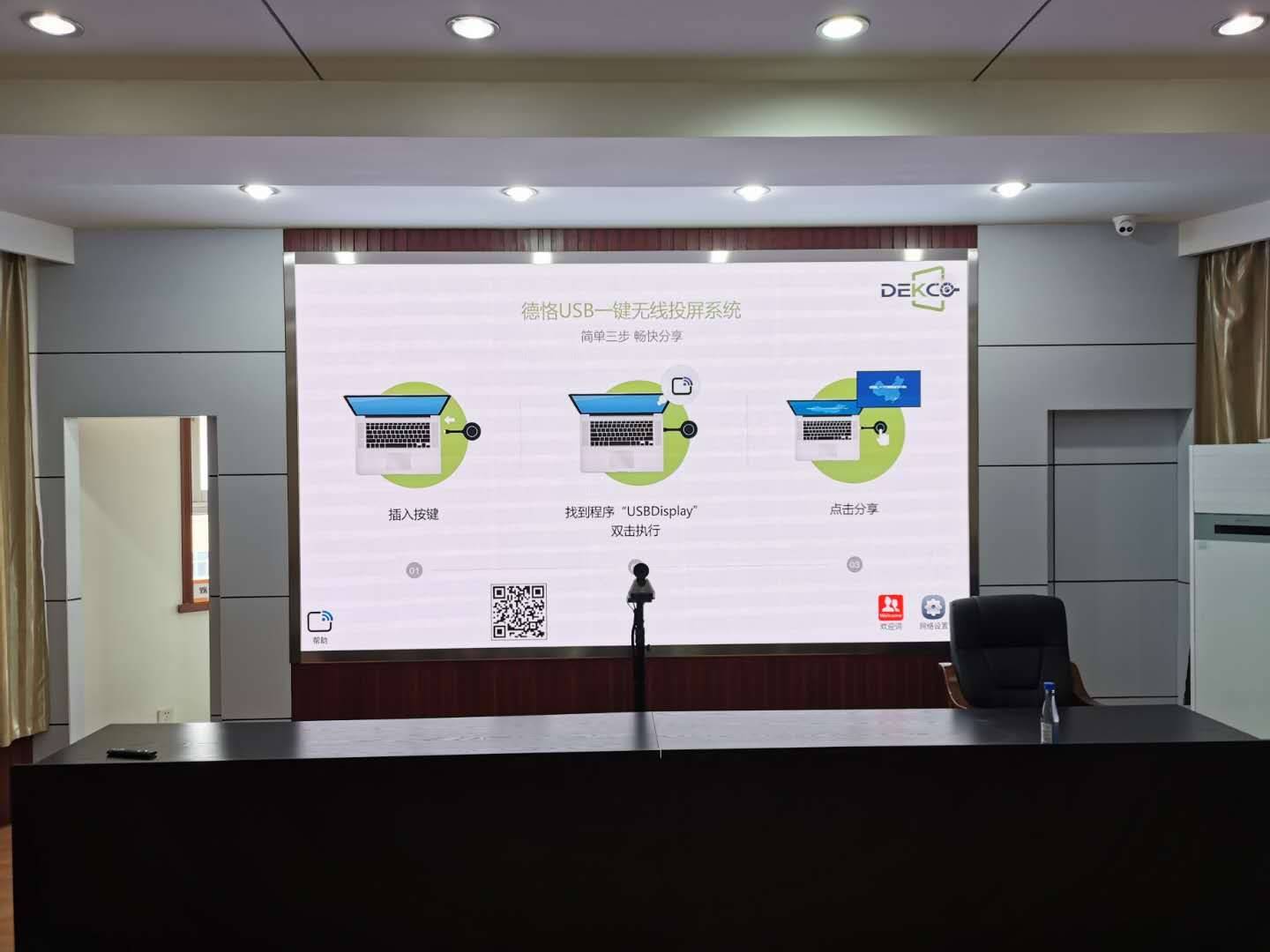
文章图片
小编今天就为大家分享到这里,如果您还有其他的疑问,可登录德恪商用官网查阅或致电小编电话沟通咨询 。
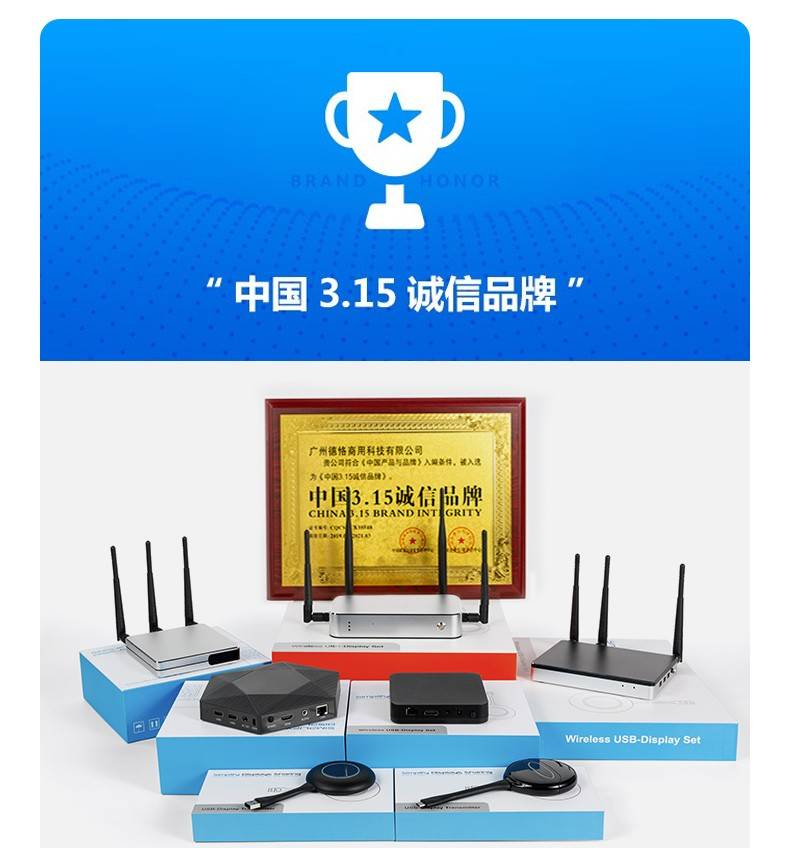
文章图片
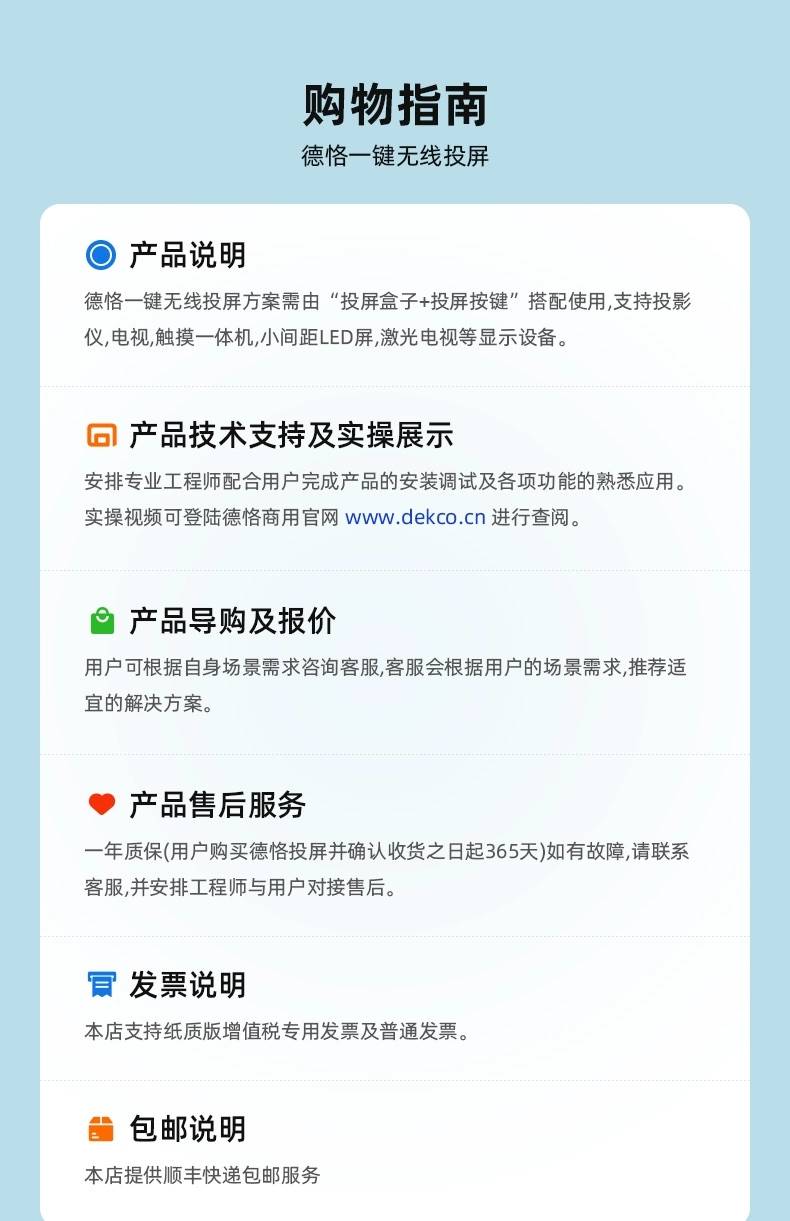
文章图片

文章图片

来源:(网络)
【】网址:/a/2020/0920/1600576235.html
标题:经验教程|会议室如何实现笔记本电脑和手机无线连接投影机投影同屏显示呢?
